- Kirjoittaja Jason Gerald [email protected].
- Public 2023-12-16 11:10.
- Viimeksi muokattu 2025-01-23 12:17.
Tämä wikiHow opettaa sinulle Microsoft Word -päivitysten asentamisen Windows- tai MacOS -tietokoneeseen.
Vaihe
Tapa 1 /2: Windows -tietokoneessa
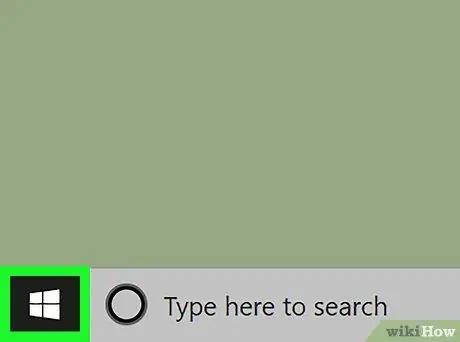
Vaihe 1. Napsauta -painiketta
Se on yleensä näytön vasemmassa alakulmassa. Ohjelman nimi voi olla erilainen tietokoneessa käynnissä olevan Word -version mukaan. Se on näytön vasemmassa yläkulmassa. Se on vasemman sarakkeen alareunassa. Tämä vaihtoehto on Office -päivitykset -kohdan vieressä. Windows tarkistaa Microsoft Wordin päivitykset Internetistä. Jos päivitys löytyy, se ladataan ja asennetaan. Varmista, että Windows päivittää Wordin ja muut Microsoft -ohjelmat tulevaisuudessa automaattisesti seuraavasti: Klikkaus Yleensä löydät tämän ohjelman Sovellukset ”Tai Launchpad. Tämä valikko on näytön yläreunassa. Työkalu nimeltä "Microsoft AutoUpdate" avataan. Jos Microsoft Word -päivitys löytyy, sinut ohjataan verkkosivustolle, jossa on ohjeet päivityksen asentamiseen.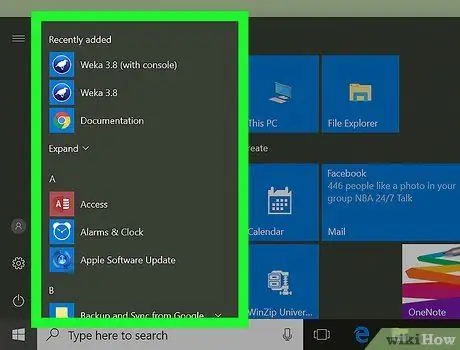
Vaihe 2. Napsauta Kaikki sovellukset
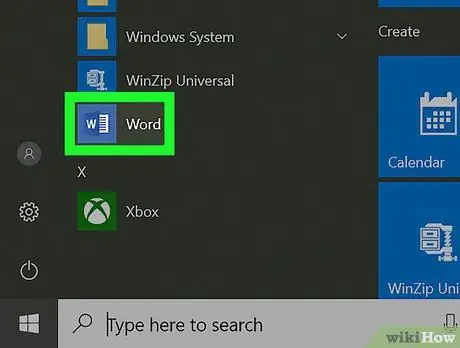
Vaihe 3. Pyyhkäise näyttöä ja valitse Microsoft Office
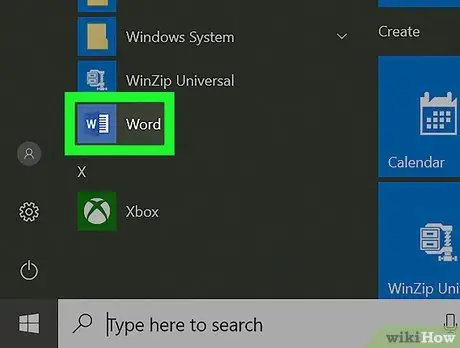
Vaihe 4. Napsauta Microsoft Word
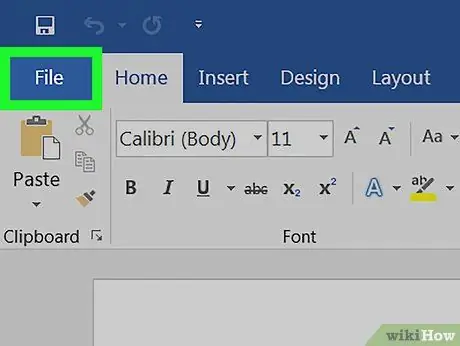
Vaihe 5. Napsauta Tiedosto -valikkoa
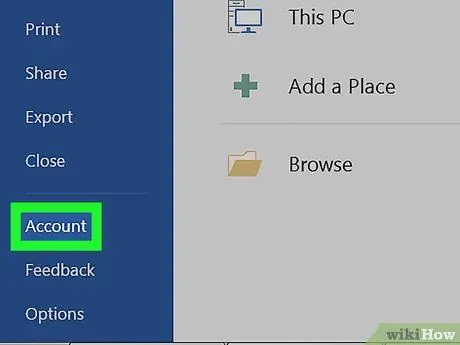
Vaihe 6. Napsauta Tilit
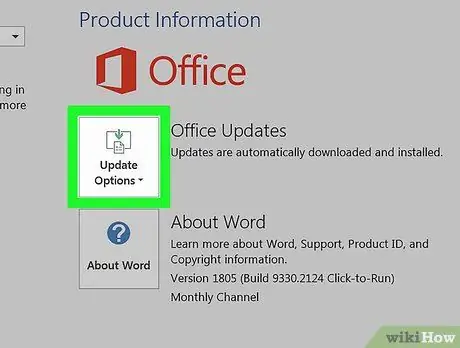
Vaihe 7. Napsauta Päivitä asetukset
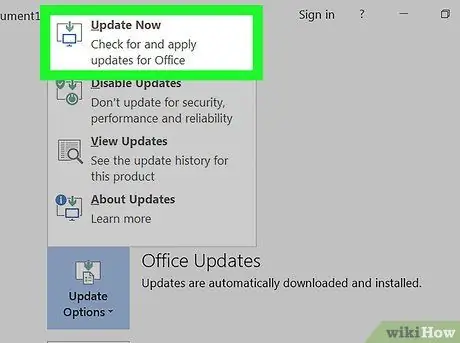
Vaihe 8. Napsauta Päivitä nyt
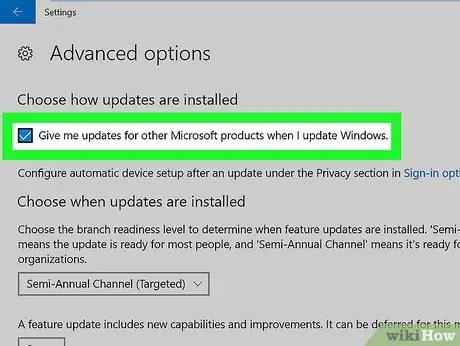
Vaihe 9. Ota automaattiset päivitykset käyttöön

Tapa 2/2: MacOS -tietokoneessa
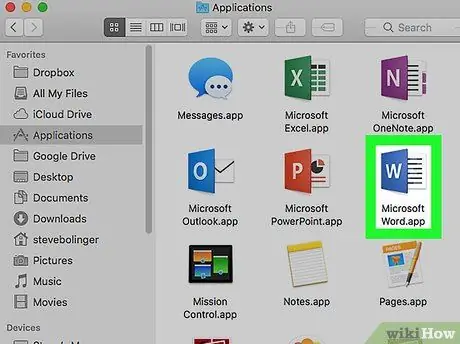
Vaihe 1. Avaa Microsoft Word tietokoneessa
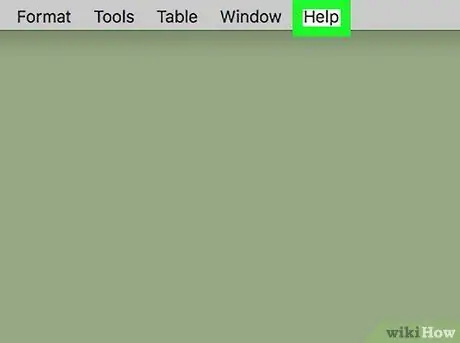
Vaihe 2. Napsauta Ohje -valikkoa
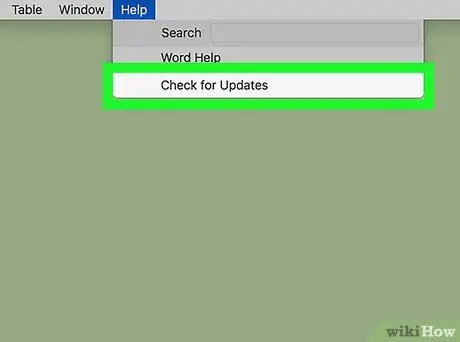
Vaihe 3. Napsauta Tarkista päivitykset
Jos et näe tätä työkalua, asenna se osoitteessa https://support.microsoft.com/en-us/help/3133674. Vieritä sivun alareunaan ja lataa työkalupakki napsauttamalla Microsoftin latauskeskus -osiossa olevaa linkkiä
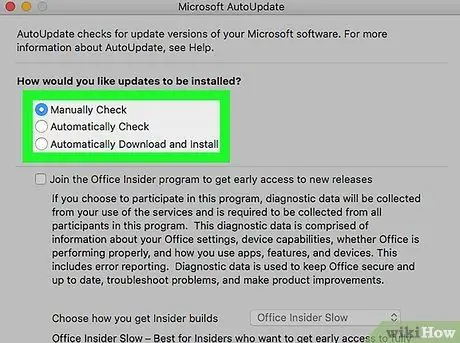
Vaihe 4. Valitse päivityksen asennustapa
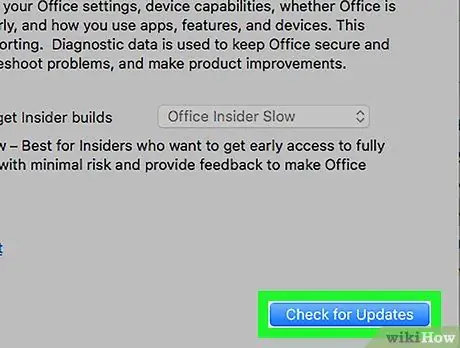
Vaihe 5. Napsauta Tarkista päivitykset






